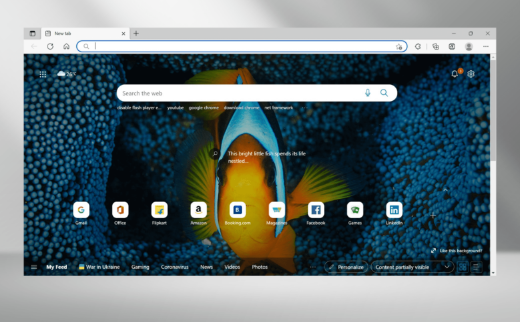O Microsoft Edge é um dos aplicativos de navegador da Web mais usados no dispositivo Windows. Este navegador da Web baseado em Chromium substitui o Internet Explorer. Após um domínio amplamente impopular do IE, a Microsoft lançou os navegadores Edge com o Windows 10.
O navegador da Web Edge tem seu quinhão de falhas. Uma vez que o problema comumente relatado é que a alta quantidade de utilização da CPU pertence ao Microsoft Edge. Se você estiver lidando com um problema de alto uso de disco do instalador de borda da Microsoft, você deve seguir as diferentes correções fornecidas abaixo.
O recurso do Microsoft Edge está com fome?
O Edge não é considerado um navegador com fome de recursos e normalmente funciona melhor que o Google Chrome. Se você testemunhar uma grande quantidade de uso da CPU do Microsoft Edge Chromium, isso é muito provável devido a vários problemas.
Uma solução rápida para o problema é mudar para diferentes navegadores alternativos, como o Opera GX. Opera GX é construído para jogos. Possui recurso de limitação de CPU e RAM que garante desempenhos de pico.
Se você quiser continuar com o Edge, deverá encontrar e erradicar o problema. Geralmente, isso acontece por causa de várias extensões instaladas ou devido à extensão problemática. Você pode tentar desabilitar/remover extensões indesejadas e ver se isso ajuda.
No entanto, outras razões também são possíveis. Escusado será dizer que abrir várias guias aumenta automaticamente o uso da CPU. Além disso, determinadas páginas, como o Google Earth, exigem renderização da CPU que aumenta a porcentagem de uso. Além disso, o impulso de inicialização pode levar a esse problema.
Aqui estão as correções manuais que você deve para se livrar dos possíveis problemas que fazem com que o Microsoft Edge consuma uma grande quantidade de uso da CPU:
Possíveis correções para alto uso de disco do instalador do Microsoft Edge
Correção 1: desative o Boost de inicialização no Edge
Na maioria das vezes, é o recurso de aumento de inicialização por trás da alta quantidade de utilização da CPU do MS Edge e a possível correção desse truque para a maioria dos usuários é desabilitar esse recurso:
- Inicie o navegador Edge,
- No endereço, siga o caminho abaixo e pressione Enter:
borda://configurações/sistema
- Em seguida, desative a alternância que diz Startup boost,
- Reinicie o navegador e veja se isso traz alguma alteração.
Correção 2: verifique se há malware
A infecção por malware é outro suspeito pelo qual o navegador da Web está consumindo grande quantidade de uso da CPU. Esse malware pode ser adware, barras de ferramentas ou spyware. Para encontrá-lo e removê-lo, execute uma verificação completa do sistema usando uma ferramenta antivírus especializada:
- Pressione Win + S para iniciar o menu Iniciar,
- Na caixa Pesquisar, digite Segurança do Windows e pressione Enter e clique no resultado na parte superior,
- Agora, clique em Proteção contra vírus e ameaças,
- Vá para Opções de verificação e selecione Verificação completa,
- Clique no botão Digitalizar agora.
Correção 3: Limpe o cache dos navegadores
Pode ser que o problema de alto uso de disco do instalador do Microsoft Edge seja causado devido a dados de navegação corrompidos. Portanto, é melhor limpar tudo e verificar se o problema foi resolvido:
- Abra o Edge e pressione Ctrl + Shift + Delete para iniciar a caixa Limpar dados de navegação,
- Abaixo dele, clique no menu suspenso Intervalo de tempo e selecione Todo o tempo,
- Marque as caixas Histórico de navegação, Cookies e outros dados do site, Imagens e arquivos armazenados em cache e clique na opção Limpar agora.
Correção 4: execute o Edge sem extensões
Complementos ou extensões do navegador podem ser outro culpado. Embora essas extensões sejam mais importantes, pois possuem vários utilitários úteis, elas vêm de desenvolvedores de terceiros e, portanto, podem não ser totalmente otimizadas que levam ao referido problema.
Nesse caso, você deve considerar desativá-los. Como você não sabe qual extensão específica está causando o problema, recomendamos que você desative todas as extensões de uma vez e procure as alterações. Se ele trouxer a correção para você, habilite cada extensão uma por uma e veja quando o problema reaparece para conhecer a extensão problemática:
- Abra o Edge e, na barra de ferramentas, abra Extensions> Manage Extensions,
- Clique no botão Remover em extensões individuais,
- Agora, clique em Remover no prompt de configuração.
Correção 5: atualize o Microsoft Edge
Os métodos listados acima fornecem a correção para a maioria dos usuários. No entanto, se nada funcionar no seu caso, verifique se a atualização do Microsoft Edge fornece a correção para o alto uso de disco do instalador do Microsoft Edge.
- Inicie o Edge, passe o cursor sobre Ajuda e comentários e clique em Sobre o Microsoft Edge,
- Se houver atualização disponível, ela será instalada automaticamente.
Conclusão
Isso é tudo! Agora, estamos concluindo este artigo sobre como corrigir o alto uso de disco do instalador do Microsoft Edge. Espero que sim, as correções fornecidas são úteis para você se livrar do problema. Caso contrário, recomendamos que você empregue a Ferramenta de Reparo do PC para verificar problemas relacionados ao PC e obter o reparo automático.